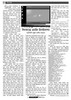হোম > লিনআক্স ওয়াইন ইনস্টলেশন
লেখক পরিচিতি
লেখকের নাম:
প্রকৌশলী মর্তুজা আশীষ আহমেদ
মোট লেখা:২২
লেখা সম্পর্কিত
পাবলিশ:
২০১০ - অক্টোবর
তথ্যসূত্র:
কমপিউটার জগৎ
লেখার ধরণ:
লিনআক্স
তথ্যসূত্র:
লিনআক্স
ভাষা:
বাংলা
স্বত্ত্ব:
কমপিউটার জগৎ
লিনআক্স ওয়াইন ইনস্টলেশন
লিনআক্স ধারাবাহিকের গত দুইটি সংখ্যায় আমরা দেখেছি কিভাবে লিনআক্সে ক্রসওভার অ্যাপ্লিকেশন প্লাটফর্ম ইনস্টল করা যায় যাতে করে লিনআক্সে উইন্ডোজের সফটওয়্যার চালানো যায়। শুধু সফটওয়্যার বললে ভুল হবে। কারণ সফটওয়্যারের পাশাপাশি উইন্ডোজভিত্তিক গেমও খেলা যাবে। তাই একে উইন্ডোজের অ্যাপ্লিকেশন প্লাটফর্ম বলাই ভালো। ক্যাডেগা ও ক্রসওভার কিভাবে ইনস্টল করতে হয় তা গত দুটি সংখ্যায় দেখানো হয়েছে। ক্যাডেগা ও ক্রসওভার পুরোপুরি ফ্রি নয়। এই অ্যাপ্লিকেশন প্লাটফর্মগুলো আংশিক ফ্রি। তবে একই ধরনের সফটওয়্যার প্লাটফর্ম ওয়াইন ফ্রি অ্যাপ্লিকেশন। এর পাশাপাশি এর সফটওয়্যার সাপোর্টও ভালো।
ওয়াইন ব্যবহার করার জন্য লিনআক্সের ভালো এবং জনপ্রিয় কোনো ডিস্ট্রিবিউশন বেছে নিতে হবে যেটি বেশ শক্তিশালী। তারপরে এটি সিস্টেমে ইনস্টল করতে হবে। সফলভাবে সব প্যাকেজসহ লিনআক্স সিস্টেমে ইনস্টল করলে ওয়াইন ইনস্টল করা নিয়ে কোনো ঝামেলা হবে না। আর ডিস্ট্রিবিউশনের ক্ষেত্রে যেগুলো বেশি ব্যবহার হচ্ছে সব ব্যবহার করাই উচিৎ। এতে যেকোনো সমস্যার জন্য সমাধান বের করা সহজ হবে। ব্যাপকভাবে ব্যবহার হওয়া ডিস্ট্রিবিউশনের মধ্যে রেডহ্যাট/ফিডোরা, ম্যান্ড্রিভা, সুসি, উবুন্তু বেশি পরিচিত। এগুলোর মধ্যে থেকে যেকোনো একটি ডিস্ট্রিবিউশন বেছে নিলে ওয়াইন ইনস্টল করতে সুবিধা হবে। এখানে উবুন্তু লিনআক্সে ইনস্টলের প্রক্রিয়া দেখানো হয়েছে। তবে সুনির্দিষ্টভাবে ও ভালো সাপোর্ট পাবার জন্য উবুন্তুর কারমিক কোয়ালা বা উবুন্তু লুসিড লিনক্সে ওয়াইনের ইনস্টলেশন দেখানো হয়েছে।
ওয়াইন ইনস্টল করার জন্য লিনআক্স সিস্টেমে একটি ফেক c:\ ড্রাইভ তৈরি করতে হবে, যেখানে উইন্ডোজের অ্যাপ্লিকেশনগুলো ইনস্টল করতে হবে। এই ড্রাইভের নামে একটি ফোল্ডার খুলতে হবে। এজন্য কমান্ড মোডে ApplicationsAccessoriesTerminal গিয়ে লিখতে হবে ppa:ubuntu-wine/ppa
ফলে ওয়াইন ইনস্টলেশন শুরু হবে। কমান্ড লাইনে এই কমান্ড প্রবেশ করানোর পর সিস্টেম নিজে থেকেই এই সফটওয়্যার ডাউনলোড করতে থাকবে। ডাউনলোড শেষে নিজে থেকেই ইনস্টল করার ডায়ালগ চলে আসবে। নেক্সট চাপলে ইউজার লাইসেন্স এগ্রিমেন্ট আসবে। এখান থেকে ওকে করে নেক্সট চাপতে হবে। তারপরে জানতে চাইবে এই সফটওয়্যার কোন লোকেশনে ইনস্টল করা হবে। তবে তার আগে ফাইল সিস্টেম নিয়ে সমস্যা থাকা চলবে না। অন্তত লিনআক্স থেকে উইন্ডোজ পার্টিশনে যাতে প্রবেশ করা যায় সেই ব্যবস্থা করতে হবে। ডুয়াল বুটিং সাপোর্ট করে বলে সবাই একে উইন্ডোজের পাশাপাশি চালাতে পছন্দ করেন। এই ডুয়াল বুটিংয়ের কারণেই ফাইল সিস্টেম নিয়ে ব্যবহারকারীরা সমস্যায় পড়েন। মূল সমস্যা হয় উইন্ডোজ থেকে লিনআক্সের ফাইল সিস্টেমে এবং লিনআক্স থেকে উইন্ডোজ ফাইল সিস্টেমে যেতে। সব থেকে বেশি সমস্যা হয় এনটিএফএস ফাইল সিস্টেম নিয়ে। এনটিএফএস ফাইল সিস্টেমের দ্বিতীয় জেনারেশনের ফাইল সিস্টেম ভার্সন নিয়ে লিনআক্সে সমস্যা হয়। ওয়াইন ইনস্টল করার আগে তাই এনটিএফএস বা ফ্যাট ফাইল সিস্টেমে যেতে কোনো সমস্যা না হয় সেভাবে লিনআক্স কনফিগার করে নিতে হবে। তবে সরাসরি ইন্টারনেট থেকে উইন্ডোজ অ্যাপ্লিকেশন ডাউনলোড করে ইনস্টল করতে চাইলে ফাইল সিস্টেম কনফিগার না করা থাকলেও সমস্যা হবে না।
ওয়াইন ইনস্টল হয়ে গেলে তা কনফিগার করার জন্য কমান্ড হবে Winecfg
এভাবে ওয়াইন দিয়ে উইন্ডোজের সফটওয়্যার ইনস্টল করার জন্য আগে থেকেই উইন্ডোজ অ্যাপ্লিকেশন ডাউনলোড করে রাখতে হবে। ইনস্টলেশন ফাইল সাধারণত .exe এক্সটেনশনের হয়ে থাকে। ইন্টারনেট কনফিগার করে নিয়ে প্রথমেই ইচ্ছেমতো উইন্ডোজের অ্যাপ্লিকেশন ডাউনলোড করে এমন কোনো ফোল্ডার রাখতে হবে যাতে সহজেই বের করা যায়। কাজের সুবিধার জন্য ধরা যাক ডেস্কটপেই রাখা হয়েছে। এরপরে স্বাভাবিকভাবে উইন্ডোজের মতো করে ইনস্টল করলে উইন্ডোজ অ্যাপ্লিকেশন চালানো যাবে। আর যদি ফাইল সিস্টেম নিয়ে (উইন্ডোজের ও লিনআক্সের এক ফাইল সিস্টেম থেকে অন্য ফাইল সিস্টেম অ্যাকসেস করা) কোনো সমস্যা না থাকলে সিস্টেমের উইন্ডোজ পার্টিশনে গিয়ে সহজেই উইন্ডোজের অ্যাপ্লিকেশন ইনস্টল করতে পারবেন।

লিনআক্সের কমান্ড মোডে এর পরে cd কমান্ড দিয়ে সেই ফোল্ডারে যেতে হবে যেখানে উইন্ডোজের অ্যাপ্লিকেশন রাখা আছে। এর পরে কমান্ড দিতে হবে wine the-name-of-the-application.extension
অর্থাৎ যদি এমন হয়, উবুন্তুতে মাইক্রোসফট ওয়ার্ড চালাতে চাইলে ওয়ার্ডের ফোল্ডারে গিয়ে কমান্ড দিতে হবে এরকম wine winword.exe
অনেক ক্ষেত্রে দেখা যায়, কিছু উইন্ডোজের সফটওয়্যার আছে যেগুলো নির্দিষ্ট কিছু ফোল্ডারেই ইনস্টল হয়ে থাকে। যেমন program files ফোল্ডারে। এমন হলে ইনস্টলের পরে চালানোর জন্য কমান্ড হবে
sh-c cd /home/USER/.wine/drive_c/ Program Files/Application directory/; wine /home/USER/.wine/ drive_c/Program Files/Application directory/game.exe
এখানে কমান্ড কিছুটা পরিবর্তন করে দিতে হবে। যেমন Program Files/Application directory/ এবং অ্যাপ্লিকেশন যে .exe ফাইলে চলবে সেই ফাইলের নাম দিতে হবে game.exe-এর পরিবর্তে।
ওয়াইন আনইনস্টল করতে চাইলে তার কমান্ড হবে wine uninstaller
আর ওয়াইনে উইন্ডোজের থিম পেতে চাইলে একটু বড়সর কমান্ড দিতে হবে।
এজন্য প্রথমেই কমান্ড মোডে গিয়ে লিখতে হবে Winecfg
এরপরে add application-এ ক্লিক করতে হবে। তারপরে আগের মতো উইন্ডোজ অ্যাপ্লিকেশন ডিরেক্টরি cd কমান্ডের মাধ্যমে নিতে হবে। তারপরে নিচের কমান্ডগুলো লিখতে হবে।
gedit ~/.wine/user.reg
cp ~/.wine/user.reg ~/
[Control Panel\\Colors] 1176981676
“ActiveBorder”=”239 235 231”
“ActiveTitle”=”203 133 61”
“AppWorkSpace”=”198 198 191”
“Background”=”93 77 52”
“ButtonAlternativeFace”=”200 0 0”
“ButtonDkShadow”=”85 85 82”
“ButtonFace”=”239 235 231”
“ButtonHilight”=”255 255 255”
“ButtonLight”=”255 255 255”
“ButtonShadow”=”198 198 191”
“ButtonText”=”0 0 0”
“GradientActiveTitle”=”239 235 231”
“GradientInactiveTitle”=”239 235 231”
“GrayText”=”198 198 191”
“Hilight”=”246 200 129”
“HilightText”=”0 0 0”
“InactiveBorder”=”239 235 231”
“InactiveTitle”=”239 235 231”
“InactiveTitleText”=”255 255 255”
“InfoText”=”0 0 0”
“InfoWindow”=”255 255 166”
“Menu”=”239 235 231”
“MenuBar”=”239 235 231”
“MenuHilight”=”246 200 129”
“MenuText”=”0 0 0”
“Scrollbar”=”239 235 231”
“TitleText”=”255 255 255”
“Window”=”255 255 255”
“WindowFrame”=”0 0 0”
“WindowText”=”0 0 0”
এভাবে সিস্টেমে ওয়াইন ইনস্টল করে অ্যাপ্লিকেশন চালানো যাবে। তবে মনে রাখতে হবে ৬৪ বিট বা এএমডির জন্য সিস্টেমে ওয়াইন আলাদাভাবে কনফিগার করতে হয়। এ ধরনের সিস্টেমে কিভাবে ওয়াইন কনফিগার করতে হবে তা ভবিষ্যতে দেখানোর প্রত্যাশা রইলো। আশা করি উবুন্তু লিনআক্সে উইন্ডোজের গেম বা কোনো অ্যাপ্লিকেশন চালাতে এখন আর সমস্যা হবে না।
কজ ওয়েব
ফিডব্যাক : mortuzacsepm@yahoo.com
লেখাটি পিডিএফ ফর্মেটে ডাউনলোড করুন
লেখাটির সহায়ক ভিডিও
পাঠকের মন্তব্য
২০১০ - অক্টোবর সংখ্যার হাইলাইটস
অনুরূপ লেখা